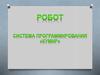Similar presentations:
Что такое кумир?
1.
КУМИР2.
ЧТО ТАКОЕКУМИР?
Кумир - универсальный язык
программирования.
Система Кумир позволяет создавать,
отлаживать и выполнять программы.
Несложные программы вы сможете
начать писать и выполнять практически
сразу после знакомства с системой,
однако система Кумир позволяет
создавать и достаточно большие,
сложные программы. Во время
редактирования программы система
Кумир автоматически производит
синтаксический разбор и сообщает о
найденных ошибках.
Запущенная программа Кумир выглядит так:
3.
КТО ТАКОЙИСПОЛНИТЕЛЬ РОБОТ?
Представьте себе клетчатое поле на котором
находится некий объект, который мы назовем
Робот. Используя специальные команды Кумира,
мы можем этим Роботом управлять — перемещать
его по клеткам, закрашивать клетки. И в
большинстве случаев наша задача будет
заключаться в том, чтобы написать такую
программу для Робота, выполняя которую он будет
закрашивать определенные клетки.
Перед началом выполнения программы
необходимо задать исполнителю Робот стартовую
обстановку. Это значит установить Робота в нужную
позицию, расставить стены, закрасить нужные
клетки и т. п. Этот шаг очень важен. Если его
проигнорировать, то программа может работать
неправильно или вообще завершится аварийно.
4.
КАК ЗАДАТЬ СТАРТОВУЮОБСТАНОВКУ В КУМИР?
Запустив среду Кумир в меню
Робот выбираем пункт "Редактировать
обстановку..."
По умолчанию, размер окна 7 на 7
клеток. Если нам необходимо изменить
количество строк и столбцов, то
щелкаем Робот -> Новая обстановка и
задаем необходимые значения.
5.
КАК ЗАДАТЬ СТАРТОВУЮОБСТАНОВКУ В КУМИР?
• Чтобы переместить Робота в новую
позицию, щелкаем по нему левой
кнопкой мыши и удерживая её тащим
Робота в нужное место.
• Чтобы добавить/удалить стену, щелкаем
левой кнопкой мыши по границе клетки.
• Чтобы закрасить/очистить клетку,
щелкаем по ней левой кнопкой мыши
• Чтобы добавить/удалить точку щелкаем
по клетке, удерживая клавишу Ctrl.
6.
КОМАНДЫУ Робота есть система команд. Основные из них:
1. Вверх — переместить Робота на одну клетку
вверх
2. Вниз — переместить Робота на одну клетку
вниз
3. Влево — переместить Робота на одну клетку
влево
4. Вправо — переместить Робота на одну клетку
вправо
5. Закрасить — закрасить текущую клетку (клетку
в которой находится Робот).
Чтобы запустить программу нажимаем
F9 или кнопку на панели инструментов
7.
№1ПОСТРОЙТЕ
КВАДРАТ 3 НА 3
1. Задать стартовую обстановку
2. Начинаем писать программу.
Активируем исполнителя Робот, с
помощью вставки "использовать Робот"
или сочетания клавиш Esc+1 и называем
наш алгоритм «квадрат»
3. Рисуем квадрат, двигаясь по часовой
стрелке: Для начала закрасим текущую
клетку, дав команду закрасить. Потом
делаем шаг вправо и опять закрашиваем
клетку. И еще раз шаг вправо и закрасить.
8.
Аналогично делаем 3 другие стенки иполучается программа:
9.
№2Дано: На поле есть стены
(рис 1), если робот врежется
в стену, то он сломается.
Нужно: Закрасить клетки,
как показано на рис 2
Рис 1
Рис 2
Решение:
10.
№3Дано: На поле есть стены (рис 1),
если робот врежется в стену, то
он сломается.
Нужно: Закрасить клетки, как
показано на рис 2
Рис 1
Рис 2
11.
Решение:12.
Решение:№4
Постройте цифру «3»
13.
№5Построить номер/цифру своего
класса
14.
№6Построить прямоугольник
размерами 3 на 5






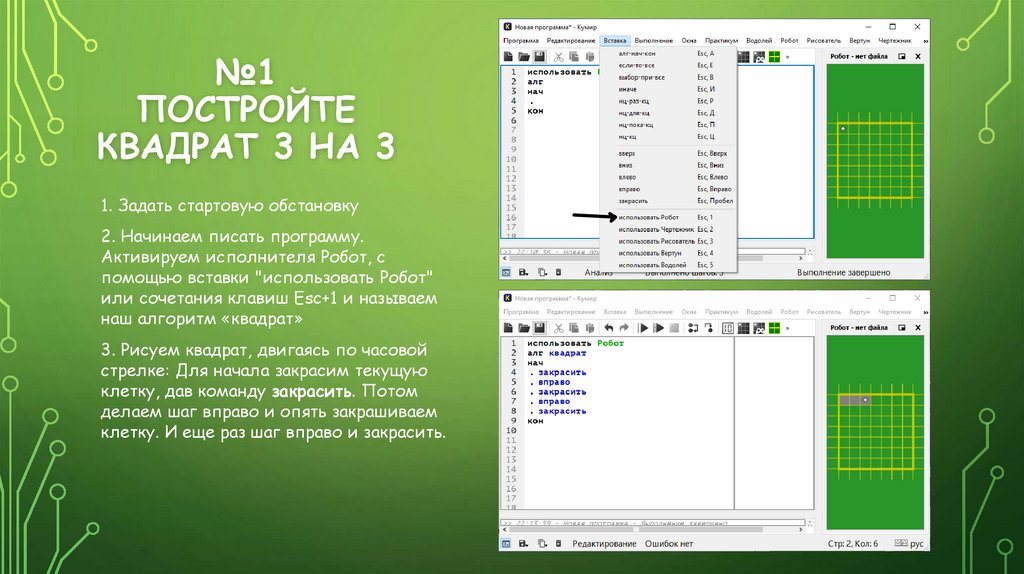
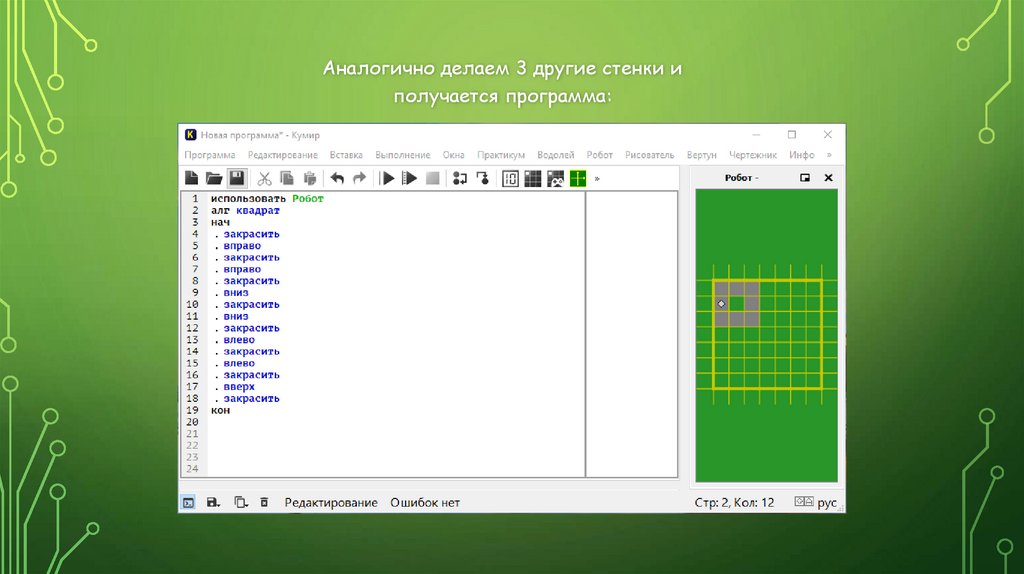
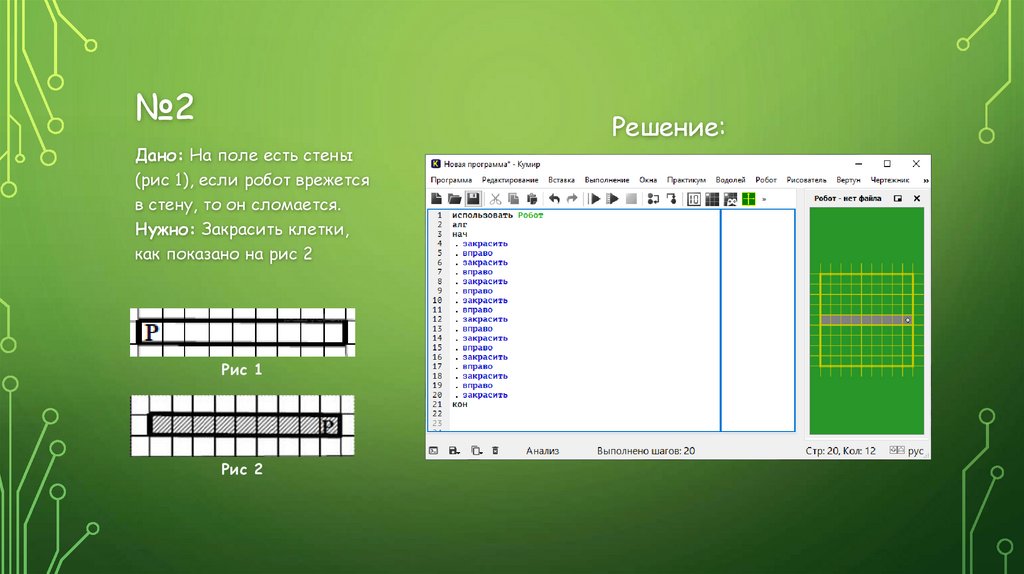
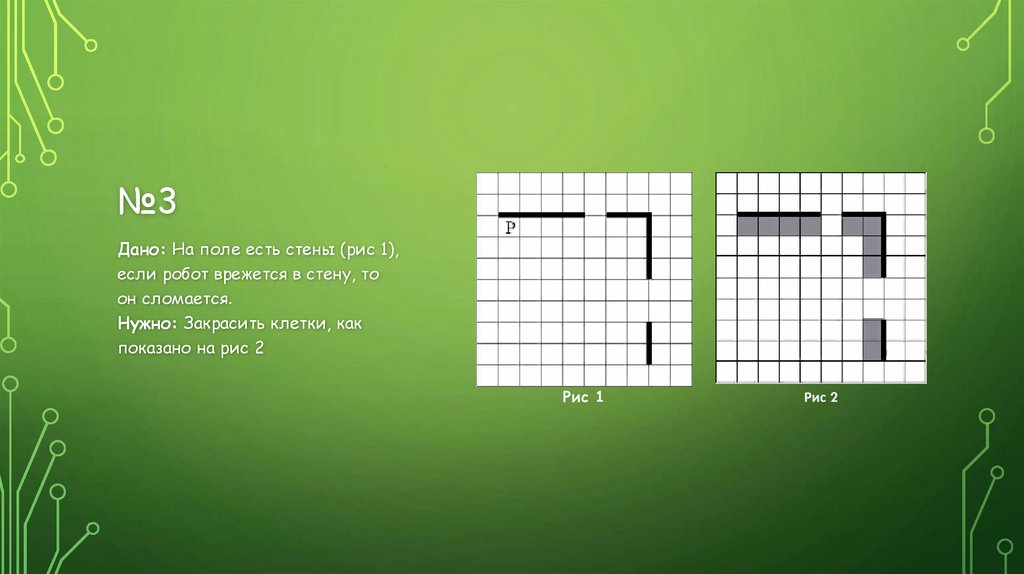
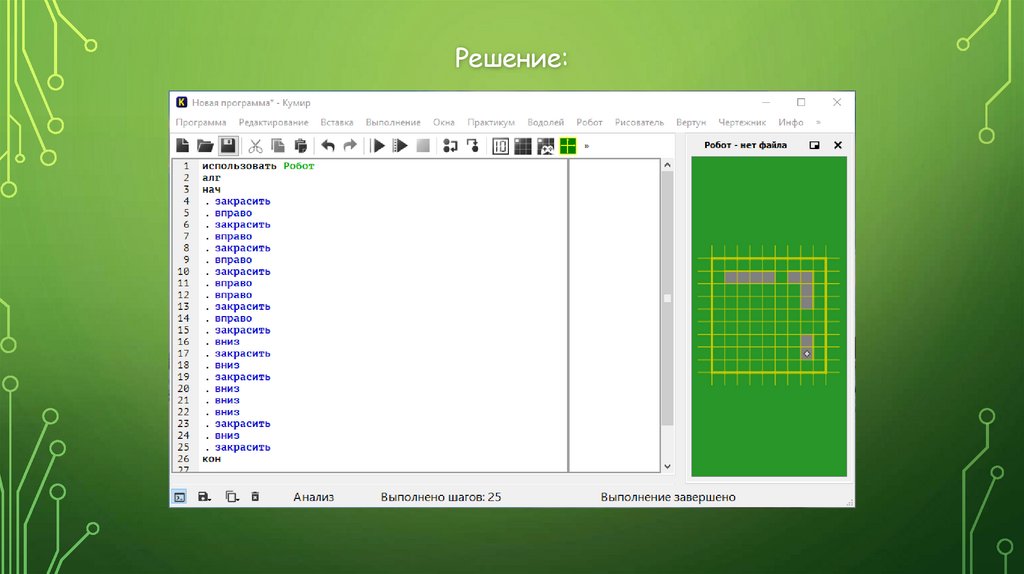
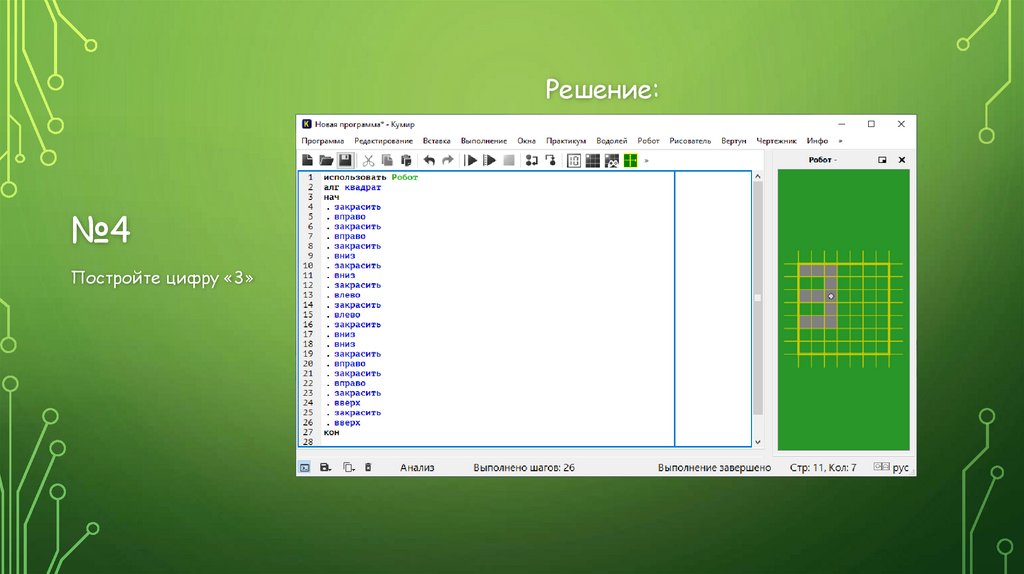
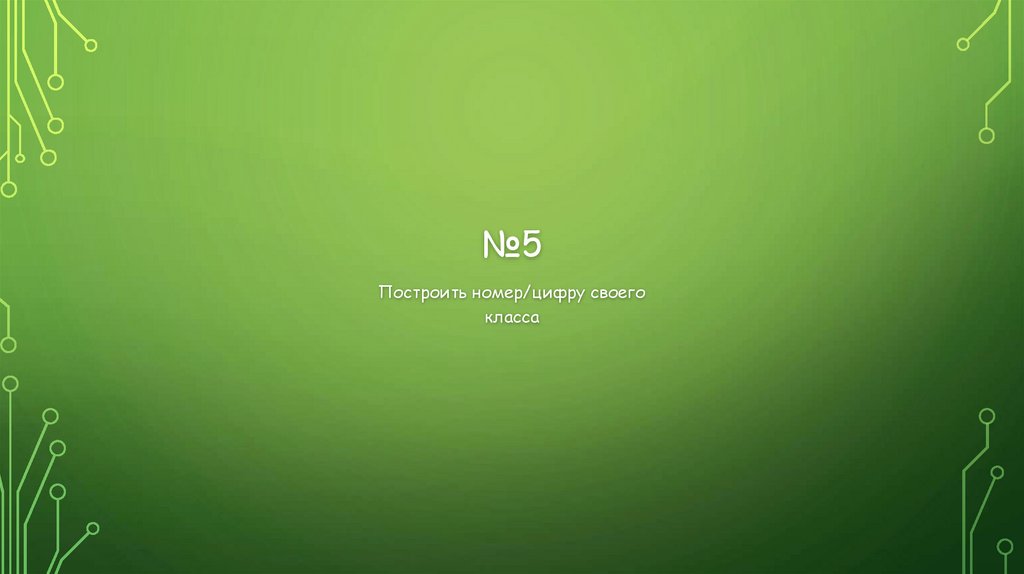

 programming
programming